


Límite de 10 conexiones en Windows XP + SP2
Instalación de Windows XP Desatendida
Hacer que aparezca la cuenta de Administrador
Acelerar vólumenes NTFS
Acelerar la exploración de equipos en red e incrementar el rendimiento general
Cambiar la clave de producto en Windows XP
Eliminar MSN Messenger del sistema
Mejorar las transferencias en red de archivos
Mejorar ancho de banda del XP Professional
Acelerar apagado del XP
Optimizar la gestión de la memoria
Instalar Windows XP en equipos con menos de 64 Mb de RAM
Limpiar archivo de intercambio al apagar sistema
Refrescar el contenido de la pantalla al instante
Restringir las aplicaciones que los usuarios pueden ejecutar
Cambiar el nombre a la Papelera
Comprobar y reparar errores en el disco duro
Convertir una partición o un disco duro FAT, FAT16 o FAT32 a NFTS
Deshabilitar programas que arrancan con el Inicio de Windows
Desocultar programas instalados que no aparecen en Agregar/Quitar programas
Elige el visor de código HTML
Evitar la activación de Windows XP
Registro de Windows XP
Teclado en Pantalla
Atencion:
-
NO SE TE OLVIDE: si vas a utilizar cualquiera de los trucos para windows en los que haya que modificar el registro, hazte antes un backup del registro por si las moscas. Vas a inicio ejecutar escribes regedit y das al enter y luego en archivo importar/exportar.
En este apartado puedes encontrar trucos para win98, trucos para win2000, trucos para winxp, trucos para windows 7, y trucos para windows 8 podras optimizar y mejorar tu sistema operativo windows para un rendimiento mas optimo adecuado a tus necesidades.
Atención: Todos los trucos han sido revisados y están sacados de revistas especializadas y de otras Web´s.
Pese a todo se recomienda hacer una copia de Seguridad del Registro:

Límite de 10 conexiones en Windows XP + SP2
Tras la aparición de los virus Blaster, Sasser y Sober, entre otros Microsoft limita a 10 el numero de apertura de sockets salientes POR SEGUNDO (en su XP+SP2) siempre y cuando sean además AL MISMO PUERTO DESTINO. Queda claro que el límite de conexiones no ha sido establecido por Microsoft sin una razón. Si utilizas un pc como maquina de escribir y para bajar archivos de vez en cuando, pasa de este mensaje. No eleves el límite de conexiones máximas si realmente no lo necesitas. Según Jose Manuel Tella Llop (MVP - Windows) "Esto, no limita en absoluto los programas P2P" en lo cual discrepo profundamente. Porque entonces me gustaría saber porque en mi Visor de sucesos del PC que uso para los P2P (limpio de virus/gusanos/etc) aparece una y otra vez el ID 4226 referente a:
Citar TCP/IP alcanzó el límite de seguridad impuesto sobre el número de intentos de conexión TCP simultáneas.
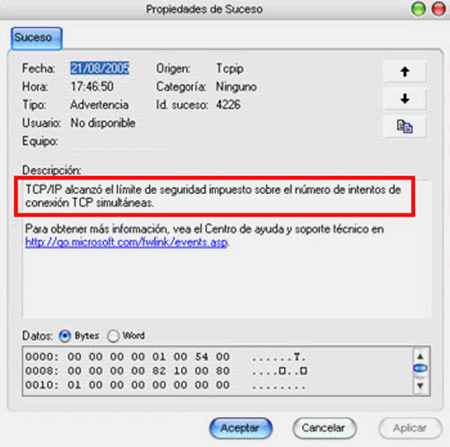
P2P a parte, supongamos que te ves obligado a realizar un escaneo desde un XP+SP2. Como es evidente vas a usar al menos un proxy anónimo. Inicias el escaneo y los 4226 se disparan linealmente. ¿Que ha ocurrido? Pues que tu XP abre muchos sockets con el MISMO PUERTO DESTINO (useasé el 8080 del proxy por ejemplo) ¿más de 10 por segundo? Bastantes más dependiendo del tipo de escaneo. Bit Torrent P2M Etc...
SOLUCIÓN:
Tras buscar sin éxito en el registro la clave que habia de modificar doy con que dicha clave no existe; pero también con un alemán que ha hecho un parche para esto, aumentando el límite a 50: EventID 4226 Patcher Version 2.23d (english) Como me fio lo mismo del código cerrado que de un exe bajado de la mula abro mi compilador y tras un par de debuggers ya tengo mi límite en 369 que para este pc son mas que suficientes. Si deseas programartelo tu mismo los archivos que se debes modificar son:
Citar
C:\WINDOWS\system32\drivers\tcpip.sys
C:\WINDOWS\system32\dllcache\tcpip.sys
Porgramas:
xp-AntiSpy Setup 3.95-2 ESP (Special --> Límite de conexiones INFINITAS.) Parche winxp-sp2-4226patch_2.12.zip o EvID4226Patch223d-en.zip que te modifica el fichero para dejarte el número de conexiones a 50. Windows se da cuenta de que alguien ha modificado el fichero y lo intenta recuperar del service pack 2. Te pide el cd con el SP2, le dices que no y ya está listo. La mayoría de herramientas existentes parchean el fichero TCPIP.SYS. Para que funcionen, deberás ejecutarlas con permisos de administrador. En algunos casos aparecerá un aviso de protección de ficheros o la falsa alarma de un antivirus. Esto se debe a que se trata de parches no oficiales y sin firma, pero la operación es segura. TCP-Z
El más completo en circulación, TCP-Z es el único que muestra estadísticas detalladas de la pila TCP/IP, como el número de intentos de conexión, los errores 4226 registrados, el ratio de éxito y las conexiones abiertas por cada proceso. TCP-Z puede usar dos métodos distintos para modificar el límite. El primero cambia el valor en el espacio de memoria del kernel de Windows, siendo válido hasta el siguiente reinicio del sistema. El segundo parchea el fichero TCPIP.SYS. Traducido a muchos idiomas, incluyendo el español, TPC-Z se carga en la barra de tareas y ofrece una mini-barra de estadísticas con la que tener siempre a la vista la situación. Si quieres estar seguro de que el parcheado ha sido eficaz, las gráficas de TCP-Z te despejarán toda duda.
Half-open limit fix
Half-open limit fix tiene dos claras ventajas: está en español y tiene un botón para restaurar el archivo original. Cuando la ejecutes, te mostrará si tu sistema tiene un límite fijado. En el recuadro inferior de Half-open limit fix se define el nuevo número de conexiones. Pulsa Agregar a tcpip.sys y el fichero será parcheado al instante. Ten en cuenta que, conforme salen nuevos boletines de seguridad y Service Pack de Microsoft, puede que el límite se restablezca. Comprueba siempre si hay nuevas versiones de Half-open. LvlLord EventID 4226 Patcher
Más primitiva, pero mucho más popular, es EventID 4226 Patcher, utilidad distribuida por LvlLord. Su nombre hace referencia alEvento 4226, el error por el cual Windows exclama "TCP/IP alcanzó el límite de seguridad impuesto". Resulta menos atractiva y flexible que Half-open limit fix, puesto que se ejecuta en consola de comandos. Por defecto se sugiere un límite de cincuenta conexiones, modificable pulsando C. Como otros parcheadores similares, también EventID 4226 Patcher se pone al día cada vez que el fichero TCPIP.SYS vuelve a su estado original por medio de alguna actualización de Microsoft. BIOT (Bypass Incomplete Outbound TCP Connection Limit)
Si no quieres parchear ficheros del sistema, existe una solución mucho más elegante. BIOT es el acrónimo de Bypass Incomplete Outbound TCP Connection Limit, que en español equivale a saltarse el límite de conexiones salientes incompletas del protocolo TCP. Puedes descargarla pulsando aquí. BIOT actúa sobre el espacio de memoria del núcleo de Windows, sin alterar el fichero TCPIP.SYS. Una vez ejecutado, BIOT se minimiza al área de notificación de la barra de tareas. Con un doble clic podrás abrir un panel en el que cambiar el valor máximo de conexiones TCP. Pulsa Apply y el cambio se hará efectivo. Lo incómodo de BIOT es tener que ejecutarlo cada vez que se quiera modificar el límite. Por supuesto, ninguna de estas herramientas sería necesaria si Windows no tuviese esta limitación absurda. Con un buen cortafuegos y un antivirus, es muy difícil que un virus de gusano aproveche las conexiones salientes. El Service Pack 2 de Windows Vista elimina por defecto el límite de conexiones, con lo que no es necesario utilizar estos programas si lo has aplicado en tu sistema. También el Windows 7 es ilimitado por defecto.
Volver al Principio

Instalación de Windows XP Desatendida
Introduce el Cd de WinXp y ejecuta el Archivo setupmgr.exe que se encuentran en el archivo deploy.cab en el directorio \support\tools , Pulsamos siguiente y Elegimos la opcion "Crear archivo de respuesta" luego "Crear Instalación Desatendida" Despues nos dira que tipo de WInXP Usamos.. (Proffesional, Home Edition..) volvemos a pulsar siguiente y seleccionamos "Totalmente Automatizado" por ultimo le decimos que es un archivo de respuesta para la instalación. y aceptamos la Licencia. Ya solo nos kedaria Rellenar los huecos con la clave Nombres de ekipo... y le decimos que lo guarde en A: (Supuestamente la disketera) Se nos krearan 2 archivos (unattend.txt y unattend.bat) ejecuta el unattend.bat para iniciar la instalacion. Hay varias cosas que se pueden hacen para Mejorar Nuestra Instalación: En la zona de [DATA] del archivo de respuestas podremos modificar o agregar lo siguiente: Autopartition=1 nos preguntara por el espacio de las particiones. Si lo ponemos en 0 utilizara todo el espacio disponible en el disco para una particion. ? En la zona de [Unattended]: Repartition="NO" nos preguntara por el tipo de sistema de archivos ( TFS, FAT ). Si lo usamos en modo automatico (YES) no podemos elegir el sistema de archivos FAT,sólo el NTFS. WaitForReboot="NO" eliminara las pantalla que esperan 15 segundos para hacer el reinicio.
Volver al Principio

Hacer que aparezca la cuenta de Administrador
Primero navegaremos hasta: HKEY_LOCAL_MACHINE\SOFTWARE\Microsoft\Windows NT\CurrentVersion\Winlogon\SpecialAccounts\UserList Si no existe crearemos un nuevo valor: Segundo botón del ratón -> nuevo valor, que sea DWORD, le damos nombre -> Administrador -> OK. Hacemos doble click en el y le damos el valor DECIMAL -> 1 Si existe, sólo tendermos que modificar el valor por un 1.
Volver al Principio

Acelerar vólumenes NTFS
Desactivando la creación de nombres 8.3 en particiones NTFS y la actualización del campo Last Access Time Stamp cada vez que se accede a una carpeta aceleraremos el rendimiento de vólumenes NTFS En particiones NTFS con gran cantidad de archivos de nombre largo y un acceso constante a ellos, podemos incrementar sensiblemente el rendimiento si desactivamos la creación de nombres de archivo en formato 8.3. No obstante, si algún programa de instalación de antiguas aplicaciones de 16 bits deja de funcionar, podremos reactivar la creación de nombres de archivo 8.3 de forma temporal para que la instalación se lleve a cabo con éxito. Para ello, iniciaremos la herramienta de edición del registro de sistema, con el comando ?regedit.exe? desde el menú Inicio/Ejectuar y localizaremos la claveHKEY_LOCAL_MACHINE\SYSTEM\CurrentControlSet\Control\FileSystem. Allí crearemos o modificaremos el valor DWORD ?NtfsDisable8dot3NameCreation? el con contenido ?1? para desactivar la creación de nombres de archivo 8.3. De igual forma, cuando Cuando Widnows XP accede a un directorio en una partición NTFS, actualiza el campo Last Access Time Stamp (último acceso realizado) en la MFT para cada uno de los subdirectorios que encuentre. De esta forma si navegamos por carpetas con un gran número de subdirectorios, la velocidad en la exploración de archivos disminuirá. Para desactivar esta característica, iniciaremos la herramienta de edición del registro de sistema, con el comando ?regedit.exe? desde el menú Inicio/Ejecutar y localizaremos la claveHKEY_LOCAL_MACHINE\SYSTEM\CurrentControlSet\Control\FileSystem. Allí crearemos o modificaremos el valor DWORD ?NtfsDisableLastAccessUpdate? cuyo contenido será ?1? para desactivar la actualización de este campo en particiones NTFS.
Volver al Principio

Acelerar la exploración de equipos en red e incrementar el rendimiento general
Desde los tiempos de Windows 2000, existe un bug por el cual al explorar contenidos de ordenadores remotos, el sistema busca además de los archivos compartidos las tareas programadas de la máquina, con lo que podemos experimentar retrasos de hasta 30 segundos cuando intentamos ver los archivos compartidos desde una red Para que sistema no busque las tareas programadas en equipos de red al explorar sus recursos compartidos, iniciaremos la herramienta de edición del sistema, con el comando ?regedit.exe? desde el menú Inicio/Ejecutar y localizaremos la claveHKEY_LOCAL_MACHINE/Software/Microsoft/Windows/CurrentVersion/ Explorer/RemoteComputer/NameSpace/{D6277990?}. En primer lugar, dentro del menú registro, seleccionaremos la opción Exportar rama de forma que podamos restaurar esta característica en caso necesario. Acto seguido borraremos la clave. NOTA: Al eliminar esta clave, eliminaremos la posibilidad de ver y administrar tareas programadas en ordenadores remotos. También relacionado con el rendimiento de las conexiónes a través de red, podemos incrementar el número de búffers que el redirector reservará para el rendimiento de la red, incrementando de esta manera el caudal de datos que podrá administrear. Cada hilo extra que configuremos hará uso de 1k adicional de memoria no paginada, pero únicamente si la aplicación está haciendo uso de ellos. Para configurar el número de búffers e hilos adicionales iniciaremos la herramienta de edición del sistema, con el comando ?regedit.exe? desde el menú Inicio/Ejecutar y localizaremos la claveHKEY_LOCAL_MACHINE\System\CurrentControlSet\ Services\LanmanWorkstation\Parameters. Allí crearemos un o modificaremos los valores DWORD "MaxCmds" y "MaxThreads", cuyo contenido deberá ser el mismo en ambos, el valor por defecto es 15 y el rango que podemos especificar va desde 0 hasta 255.
Volver al Principio

Cambiar la clave de producto en Windows XP
1. Ejecutar regedit y buscar la clave HKEY_LOCAL_MACHINE\Software\Microsoft\WindowsNT\CurrentVersion\WPAEvents
2. Abrir la clave oobetimer, borrar el valor hexadecimal CA, y cerrar regedit
3. Ir a Inicio, Ejecutar y escribir %systemroot%\system32\oobe\msoobe.exe /a
4. Nos aparecerá la pantalla de activación de Windows XP, seleccionar activación por teléfono, pulsar en Cambiar clave del producto e introducir la nueva clave y pulsar actualizar. (Las claves que comienzan por F o D han sido baneadas por Microsoft en el SP1)
5. Ejecutar de nuevo %systemroot%\system32\oobe\msoobe.exe /a, y con esto finalizará el proceso de activación.
Volver al Principio

Eliminar MSN Messenger del sistema
Si no utilizas el Messenger seguramente querrás eliminarlo del sistema. La forma más sencilla de hacerlo es pulsado en el botón de inicio -> ejecutar: RunDll32 advpack.dll,LaunchINFSection %windir%\INF\msmsgs.inf,BLC.Remove Una vez borrado y reiniciado el equipo no quedará rastro del dichoso Messenger.
Volver al Principio

Mejorar las transferencias en red de archivos
Windows normalmente limitará la cantidad de memoria RAM que el sistema podrá utilizar para las operaciones de entrada y salida de datos en conexiones de red, algo que podemos modificar mediante la edición del registro La utilidad de este ajuste cuestionable para usuarios que no tengan instalado en el sistema algún tipo de servidor, ya que básicamente este ajuste mejora el rendimiento de entrada/salida del ordenador cuando se están realizando una cantidad grande de transferencias de archivos y operaciones similares. Este ajuste no hará mucho en sistemas que no tengan grandes cantidades de memoria, pero sistemas con más de 256 Mb de RAM generalmente encontrarán una mejora en el rendimiento estableciendo este valor entre 16 y 32 Mb. El valor por defecto es 0.5Mb (512Kb). Para modificar el ajuste automático de esta configuración, iniciaremos la herramienta de edición del registro de sistema, con el comando ?regedit.exe? en el menú Inicio/Ejecutar. Localizaremos la clave HKEY_LOCAL_MACHINE\SYSTEM\CurrentControlSet\Control\Session Manager\Memory Management y crearemos o modificaremos el valor DWORD de nombre ?IoPageLockLimit? (sin las comillas) con un número, cuyo valor será equivalente al máximo de bytes que se utilizarán para las operaciones de entrada y salida, de forma que tendremos que multiplicar el número de megabytes x 1024 x 1024 NOTA: Modificar este ajuste puede causar problemas de estabilidad con dispositivos de sistema, como problemas relacionados con OpenGL o SCSI, en cuyo caso volveremos al ajuste predeterminado.
Volver al Principio

Mejorar ancho de banda del XP Professional
Windows XP se reserva el 20% del ancho de banda disponible, con el fin de ejecutar aplicaciones especiales. La ?retención? se produce mediante el denominado el programador de paquetes QoS (Quality of Service ? Calidad del Servicio), encargado de la optimización de redes locales. Sin embargo, para los usuarios privados, que sólo tienen un PC en casa, QoS no es una función necesaria; sino todo lo contrario. Windows XP reserva el 20% del ancho de banda aunque el usuario cancele la función QoS. También se puede optar por desintalar el Programador de paquetes QoS si no tenemos ninguna Red Local. Resumiendo viene a decir: El QoS (calidad del servicio) es una función bastante comun en Internet, se usa para garantizar que unas transferencias no bloquean a otras. En Windows XP el protocolo reserva un máximo de un 20% del ancho de banda para paquetes de alta prioridad, de forma que estos siempre puedan transmitirse. Esto hace posible que por ejemplo, podamos estar descargando 2 ficheros de dos servidores a la vez, y mientras usar el IRC o el messenger y que los mensajes que enviamos y nos envian lleguen sin retraso. Si no hay paquetes de alta prioridad, ese ancho de banda se usa para transmitir paquetes normales. 1) Entrar como administrador.
2) Inicio, ejecutar, escribid: gpedit.msc
3) Aparecen las directivas de grupo, id a Configuración de Equipo.
4) Plantillas Administrativas
5) Red (Network)
6) Programador de Paquetes Qos
7) Doble click en Limitar el ancho de banda reservado
8) Habilitarlo y poner el 0% en Límite de Ancho de Banda.
9) Aplicar y Aceptar
10) Id a propiedades red y comprobad que está marcado el Programador de Paquetes Qos.
Volver al Principio

Acelerar apagado del XP
1) Editor de registro. Para ello pinchamos en INICIO -> Ejecutar: "regedit" (sin comillas) y le damos a enter. Entramos luego hasta el nivel HKEY_CURRENT_USER -> Control Panel -> Desktop y localizamos allí la clave "WaitToKillAppTimeout" y hacemos doble clic sobre ella. A continuación cambiamos el valor de 20.000 (que ya trae por defecto) por el de 4.000. Ahora, y sin salir del editor, accedemos a HKEY_LOCAL_MACHINE -> System -> Current Control -> Control, para localizar de nuevo la clave "WaitToKillAppTimeout" y repitiendo la misma operación de antes cambiamos el valor de 20.000 a 4.000.
Volver al Principio

Optimizar la gestión de la memoria
Podemos realizar varios ajustes en el registro de Windows para optimizar el subsitema de memoria que utiliza Windows XP Estos valores se encuentran bajo la clave HKEY_LOCAL_MACHINE\System\CurrentControlSet\Control\Session Manager\Memory Management y para su modificación será necesario iniciar la herramienta de edición del registro del sistema, con el comando ?regedit.exe? desde el menú Inicio/Ejecutar. Activando el valor DisablePagingExecutive, evitaremos que los archivos ejecutivos de Windows XP sean paginados en el disco duro, consiguiendo que el SO y la mayoría de programas funcionen de forma más suave. No obstante, para utilizar esta opción nuestro sistema deberá contar con una significativa cantidad de memoria RAM instalada en el sistema (más de 256 Mb) ya que este ajuste consume una parte sustancial de los recursos del sistema. Por defecto el contenido del valor es ?0?, y para para activarlo lo cambiaremos a ?1?.
Volver al Principio

Instalar Windows XP en equipos con menos de 64 Mb de RAM
Como norma general, Windows XP necesita un mínimo de 64 Mb de RAM para completar con éxito la instalación. Si bien el rendimiento se verá reducido sensiblemente, podemos instalar Windows XP en equipos con 32Mb de RAM Para ello deberemos copiar los archivos ?txtsetup.sif? y ?dosnet.inf? en un directorio temporal. Editaremos el primeros de los archivos, cambiando el valor del parámetro ?RequiredMemory? por ?33030144?. Realizaremos la misma tarea con el archivo ?dosnet.inf?, cambiando el parámetro ?MinimumMemory? por ?33030144?. Por último, desde el intérprete de comandos iniciaremos el programa de instalación con la instrucción winnt32 /m:C:\Nombre_directorio_temporal<&I> para que obvie los archivos incluidos en el cd-rom de instalación y utilice los archivos de instalación modificados anteriormente.
Volver al Principio

Limpiar archivo de intercambio al apagar sistema
Por defecto el archivo de intercambio de Windows XP siempre se mantiene en el disco duro, ocupando un espacio que puede sernos de utilidad, sobretodo en entornos de arranque dual Para modificar este comportamiento, y que su contenido sea eliminado al apagar el sistema, iniciaremos la herramienta de edición del registro de sistema, con el comando ?regedit.exe?, desde el menú Inicio/Ejecutar y localizaremos la clave HKEY_LOCAL_MACHINE\System\CurrentControlSet\Control\Session Manager\Memory Management. Allí crearemos o modificaremos el valor DWORD ?ClearPageFileAtShutdown? cuyo contenido será ?1? eliminar el archivo de intercambio al pagar el sistema o ?0? para mantenerlo.
Volver al Principio

Refrescar el contenido de la pantalla al instante
Algunas veces, tras haber creado o eliminado un archivo o carpeta, nos habremos encontrado con que es necesario esperar unos segundos antes que estos cambios se muestren en el explorador... Esto es debido a que Windows no refresca por defecto la pantalla continuamente. Ocasionalmente utilizamos la tecla F5 para redibujar el contenido de la pantalla, pero podemos modificar el registro para disminuir los tiempos de refresco. Para ello: Iniciar el registro de Windows (regedit.exe) Localizar la clave HKEY_LOCAL_MACHINE\System\CurrentControlSet\Control\Update. Modificar el valor binario "UpdateMode" de "01" a "00". Reiniciar Windows.
Volver al Principio

Restringir las aplicaciones que los usuarios pueden ejecutar
Windows proporciona la posibilidad de restringir las aplicaciones que los usuarios pueden ejecutar en una estación de trabajo Para ello, iniciaremos la herramienta de edición del registro de sistema, con el comando ?regedit.exe?, desde el menú Inicio/Ejecutar y localizaremos la clave HKEY_CURRENT_USER\Software\Microsoft\Windows\CurrentVersion\Policies\Explorer. Alli crearemos o modificaremos el valor DWORD ?RestrictRun? (sin comillas) con el valor ?1? para activar la restricción o ?0? para desactivarla. Acto seguido tendremos que definir las aplicaciones cuya ejecución estará restringida ya que por defecto la ejecución de todas estará permitida. Para ello nos trasladaremos hasta la clave HKEY_CURRENT_USER\Software\Microsoft\Windows\CurrentVersion\Policies\Explorer\RestrictRun e introduciremos valores alfanuméricos cuyo nombre serán números consecutivos y como contenido tendrán los nombres de los ejecutables de cada aplicación.
Volver al Principio

Cambiar el nombre a la Papelera
Para cambiar el nombre a la Papelera sigue estos pasos: Abre el bloc de notas o cualquier otro editor de textos y copia lo siguiente: Windows Registry Editor Version 5.00 [HKEY_CLASSES_ROOT\CLSID\{645FF040-5081-101B-9F08-00AA002F954E}\ShellFolder] "Attributes"=hex:50,01,00,20 "CallForAttributes"=dword:00000000 y guárdalo como por ejemplo Cambiar nombre papelera.reg (acuérdate de poner la extensión *.reg) Una vez guardado ejecuta el archivo, vete al icono de la papelera reciclaje y haz clic con el ratón derecho, verás como ahora te aparece una nueva opción "cambiar nombre", pincha sobre la opción y ponle el nombre que quieras. Si ahora quieres que desaparezca la opción de "cambiar nombre" abre el bloc de notas y copia lo siguiente: Windows Registry Editor Version 5.00 [HKEY_CLASSES_ROOT\CLSID\{645FF040-5081-101B-9F08-00AA002F954E}\ShellFolder] "Attributes"=hex:40,01,00,20 "CallForAttributes"=dword:00000000 Guardalo como por ejemplo deshacer cambio nombre papelera.reg y ejecuta el archivo, no volverá a aparecer esa opción.
Volver al Principio

Comprobar y reparar errores en el disco duro
La comprobación de errores en el disco duro ha cambiado un poco con respecto a los antecesores de Windows XP, pero la forma de llegar es la misma, para ello lo haremos de la siguiente forma: Hacemos doble clic sobre el icono de Mi PC, a continuación seleccionamos la unidad en la cual vamos a comprobar si tiene errores. Clic con el ratón derecho sobre la unidad seleccionada y luego en Propiedades. Luego seleccionamos la ficha Herramientas y a continuación sobre el botón Comprobar ahora. Lo mas posible es que nos avise que no puede realizar esa acción ahora y que lo hará la próxima vez que se reinicie Windows, en ese caso lo Aceptamos y cerramos todas las ventanas que tengamos abiertas. Reiniciamos Windows y al arrancar tendremos la opción durante unos segundos de anular la comprobación de errores en el disco duro, si no hacemos nada, una vez transcurridos esos segundos comenzará la comprobación. Al finalizar nos informará del resultado durante un periodo de tiempo corto y arrancará Windows.
Volver al Principio

Convertir una partición o un disco duro FAT, FAT16 o FAT32 a NFTS
La utilización de uno u otro sistema de archivo depende de sus necesidades, aunque lo más aconsejable es tener una partición NTFS con la información más valiosa, puesto que entre otras características destaca por su elevada seguridad y la integración de los datos que se almacenan sobre particiones o discos duros con el sistema de archivos NTFS. Convertir una partición FAT16 o FAT32 a NTFS es muy sencillo. Para ello debes salir de todos las aplicaciones que estés usando y pulsar Inicio*Ejecutar* . Sobre la línea de ejecución teclea cmd y luego Enter; (imagen Captura1 - también se puede hacer desde Inicio*Todos los programas*Accesorios*Símbolo del sistema); con esto accederás a la línea de comandos MS DOS. Una vez en ella teclea: convert X: /FS:NTFS (donde X es la letra de la unidad o partición a convertir), y comenzará el proceso de conversión. Una vez hecho esto, reinicia el sistema y la conversión será una realidad. No conviene realizar ninguna otra operación durante la conversión para evitar problemas en el sistema. Nota: una unidad convertida a NTFS solo se puede volver a formatear desde Windows XP, pues el format de Windows 95/98/Me no la reconocen. Tampoco
Volver al Principio

Deshabilitar programas que arrancan con el Inicio de Windows
En la mayoría de los casos con el paso del tiempo vamos instalando e instalando programas y muchos de ellos arrancan con el inicio de Windows, haciendo que el sistema se vuelva pesado y tarde mucho en mostrar el escritorio, pues bien hay una forma de hacer que estos programas no arranquen con el inicio de Windows. Hacemos clic en el botón Inicio y luego en Ejecutar. Tecleamos MSCONFIG y pulsamos el botón Aceptar. En la ventana que nos muestra hacemos clic sobre la pestaña Inicio y ahí es donde desactivamos los programas que no queremos que se carguen al arrancar Windows, de esta forma reduciremos el tiempo de arranque del sistema operativo. Luego pulsamos el botón Aceptar y listo, la próxima vez que reiniciemos el SO, tardará menos tiempo en mostrarnos el Escritorio.
Volver al Principio

Desocultar programas instalados que no aparecen en Agregar/Quitar programas
Microsoft ha eliminado del programa de instalación del sistema la posibilidad de que el usuario especifique los componentes de Windows que serán instalados. Podemos observar que si vamos a la opción de "Agregar o quitar componentes de Windows" dentro del "Panel de control" no veremos la lista completa de aplicaciones que podemos añadir o eliminar. Podremos solucionar este problema accediendo a la carpeta "c:\windows\inf" y allí localizaremos el archivo "sysoc.inf" que podremos abrir con el bloc de notas. Si observamos la sección [Components], encontraremos que algunos de los elementos contienen las palabras "hide" o "HIDE" y por esta razón no se muestran bajo el panel "Agregar o quitar componentes de Windows". [Version] Signature = "$Windows NT$" DriverVer=02/22/2002,9.3.3202.0 [Components] NtComponents=ntoc.dll,NtOcSetupProc,,4 WBEM=ocgen.dll,OcEntry,wbemoc.inf,hide,7 Display=desk.cpl,DisplayOcSetupProc,,7 Fax=fxsocm.dll,FaxOcmSetupProc,fxsocm.inf,,7 NetOC=netoc.dll,NetOcSetupProc,netoc.inf,,7 iis=iis.dll,OcEntry,iis.inf,,7 AccessOpt=ocgen.dll,OcEntry,optional.inf,HIDE,7 Pinball=ocgen.dll,OcEntry,pinball.inf,HIDE,7 MSWordPad=ocgen.dll,OcEntry,wordpad.inf,HIDE,7 [...] Sustituiremos la cadena "hide" por una coma ",". Acto seguido salvaremos el archivo, volveremos a ejecutar el panel "Agregar o quitar componentes de Windows" y comprobaremos que aparecen listados para su instalación o desinstalación, componentes que hastan entonces permanecían ocultos.
Volver al Principio

Elige el visor de código HTML
Cuando intentas ver el código HTML de una página web normalmente lo visualizas en el bloc de notas, pues bien Windows XP te ofrece la oportunidad de visualizar dicho código en otro editor de texto, para ello sigue estos pasos: Accede a tu escritorio como Administrador y luego haces clic en el botón inicio y en Ejecutar, escribe regedit y pulsa el botón Aceptar. Ahora te desplazas por las siguientes claves: HKEY_LOCAL_MACHINE/SOFTWARE/Microsoft/Internet Explorer/View Source Editor/Editor Name Si no existen las carpetas View Source Editor y Editor Name, deberás crearlas, la primera haciendo clic con el ratón derecho sobre la carpeta Internet Explorer y luego nueva y carpeta. La segunda carpeta Editor Name lo mismo que la primera pero esta vez haces clic con el ratón derecho sobre la carpeta que acabas de crear View Source Editor. Ahora Seleccionas la carpeta Editor Name, y en el panel derecho verás un archivo de nombre predeterminado, haces doble clic sobre él y en la ventana que te muestra debes teclear la ruta completa donde se encuentre el editor de texto que vas a utilizar. Por ejemplo C:\Archivos de programa\Microsoft Office\Office\WINWORD.EXE Ahora cierra todas las ventanas y la próxima vez que hagas clic en tu navegador sobre el menú ver y código html lo podrás visualizar en el procesador que acabas de elegir.
Volver al Principio

Evitar la activación de Windows XP
Como es bien sabido Windows XP debe ser activado después de su instalación, porque de lo contrario dejará de funcionar a los 30 días. Hasta este punto todo correcto, se instala Windows XP, se activa y listo, pero el problema viene una vez que por cualquier circunstancia hay que formatear el PC o reinstalar Windows, que nuevamente tenemos que activarlo, para evitar esto debemos hacer lo siguiente: Una vez que se activa Windows XP por primera vez, se guarda un archivo en nuestro PC, este archivo debemos copiarlo y guardarlo muy bien para la siguiente vez que borremos el disco duro y así evitaremos la activación nuevamente. Sigue estos pasos para buscar y guardar el archivo que guarda las configuraciones del hardware y la activación de tu copia de Windows XP. Haces clic con el botón Inicio y a continuación en Ejecutar. Escribe wpa.dbl y pulsa el botón Aceptar, después de unos segundos aparecerá el archivo en el cuadro buscar. Ahora fíjate bien donde está el archivo (normalmente estará en el directorio Windows), copia este archivo en un disquete o en cualquier otro lugar del disco duro donde esté a salvo de errores y lo puedas conservar hasta que lo necesites. La próxima vez que formatees el disco duro, o por cualquier otra causa necesites activar tu copia de Windows XP simplemente copia el archivo que acabas de guardar al directorio Windows, reinicias y listo ya está activada nuevamente tu copia de Windows XP.
Volver al Principio

Registro de Windows XP
Windows consulta continuamente su información durante su funcionamiento, por lo que un registro mal configurado nos reportará errores y fallos inesperados. Este registro sustituye a la mayoría de los archivos .ini (pero no a todos) que se usaban en Windows 3.x y MS-DOS, así como a AUTOEXEC.BAT y CONFIG.SYS. En el registro, los datos se organizan en una base de datos jerárquica, donde se ramifican en forma arbórea, de modo que cada una de las ramas recoge claves de la configuración. Para tener acceso al editor de registro deberás seleccionar Inicio y luego Ejecutar, sobre la línea de ejecución, escribe regedit, y luego pulsa sobre Aceptar. Con esto accederás a la ventana del Regedit, si te desplazas por las claves: HKEY_CURRENT_CONFIG/Display/Settings/Resolution, aquí encontrarás la resolución de tu monitor, como por ejemplo 800 x 600). Algunas de estas claves son: ? HKEY_USERS: recoge la información de todos los usuarios que usan la máquina. Aquí se encuentra información acerca de las aplicaciones instaladas, conexiones de red, etc. de cada usuario. HKEY_LOCAL_MACHINE: identifica la información del estado físico del hardware de nuestro ordenador, como el tipo de memoria usada, bus del sistema, tarjetas instaladas, etc. ? HKEY_CLASSES_ROOT: es una subclave de HKEY_LOCAL_MACHINE/Software y contiene las claves que aseguran que los archivos serán abiertos de manera efectiva por sus respectivos programas. ? HKEY_CURRENT_CONFIG: engloba la información acerca de los perfiles del hardware de nuestro sistema y acerca del arranque del mismo, y está vinculada a HKEY_LOCAL_MACHINE.
Volver al Principio

Teclado en Pantalla
Windows XP incluye un teclado en pantalla. Puede ser útil si tienes dificultades de movilidad, si estás utilizando un equipo de tableta o si se daña el teclado. Para tener acceso al teclado, vete a Inicio, haz clic en Ejecutar y escribes osk. Entonces el teclado se abrirá en la pantalla y ofrecerá tres modos de escritura que puedes utilizar para escribir datos. El modo de clic, harás clic en las teclas en pantalla. El modo de digitalización, presionarás una tecla de acceso rápido o utilizarás un dispositivo de cambio para escribir caracteres resaltados. El modo de suspensión, utilizará un ratón o joystick para seleccionar una tecla, que aparecerá escrita. Para crear en el escritorio un icono de acceso directo al teclado en pantalla: Haz clic con el ratón derecho en el escritorio. Selecciona Nuevo y, a continuación, haz clic en Acceso directo. Escribe osk, haz clic en Siguiente. Escribe un nombre para el acceso directo y, a continuación, haz clic en Finalizar. Ya está. Cuando necesites, la utilidad de acceso de directo al teclado en pantalla estará en el escritorio.
Volver al Principio
